Whataspp에서 휴대 전화 연락처에 액세스하도록 요청합니다. 앱이이 정보에 액세스 할 수 있도록 허용하면 연락처 중 하나에게 메시지를 보내는 것이 훨씬 쉬워 지지만 연락처에 대한 액세스 권한을 부여하지 않고도 Whatsapp를 계속 사용할 수 있습니다. Whatsapp에 연락처를 직접 추가 할 수 있습니다. 이 방법은 iPhone과 Android 폰에서 동일하지만 앱 인터페이스는 약간 다르므로 두 가지에 대한 프로세스를 자세히 설명했습니다.
Whatsapp – iPhone에 연락처 추가
Whatsapp를 열고 새로운 채팅 버튼을 누릅니다맨 위 오른쪽. 채팅 메시지의 수신자를 선택해야하며 기본적으로 새 채팅 화면이 연락처로 열립니다. 상단에는 새 연락처를 추가 할 수있는 옵션이 있습니다. 탭하십시오.

Whatsapp에 연락처를 추가하려면 실제로전화 번호가 필요합니다. 개인이 Whatsapp을 사용하고 있다는 사실을 알고 있다면, Whatsapp 계정에 연결된 올바른 번호를 가지고 있는지 확인하십시오. 번호 필드에 입력하고 연락처에 인식 할 이름을 지정하십시오 (힌트 : 실제 이름 사용). 완료되면 저장을 누릅니다.
입력 한 번호가 Whatsapp 계정에 연결되어 있지 않은 경우 연락처 세부 정보 페이지에 'Whatsapp에 초대'옵션이 표시됩니다.
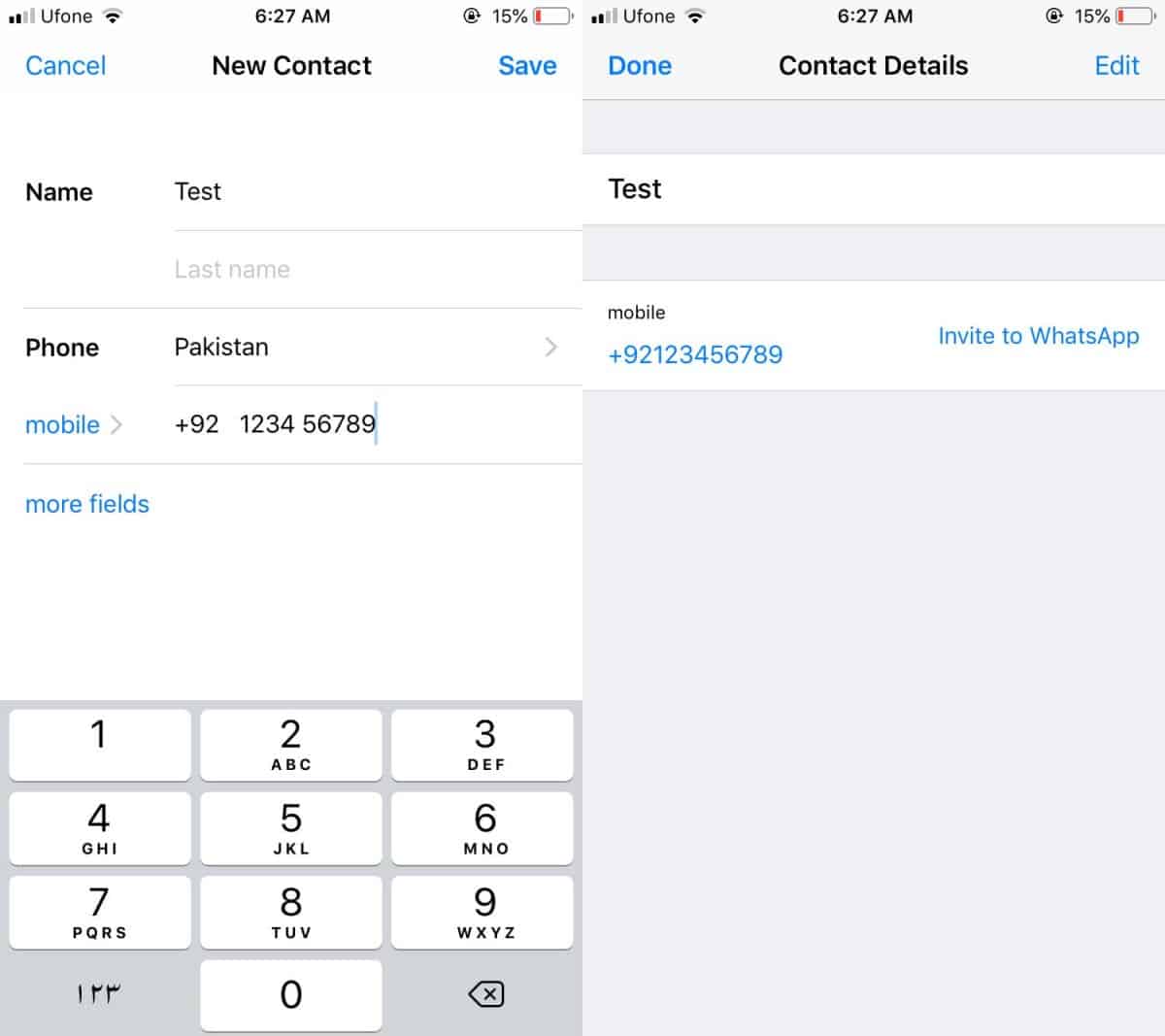
Whatsapp에 연락처 추가 – Android
Whatsapp를 열고 떠 다니는 새로운 채팅을 탭하십시오오른쪽 하단에있는 버튼을 클릭하십시오. 메시지의 수신자를 선택할 수있는 연락처 선택 화면으로 이동합니다. 상단에는‘새 연락처’라는 옵션이 있습니다. 탭하십시오.
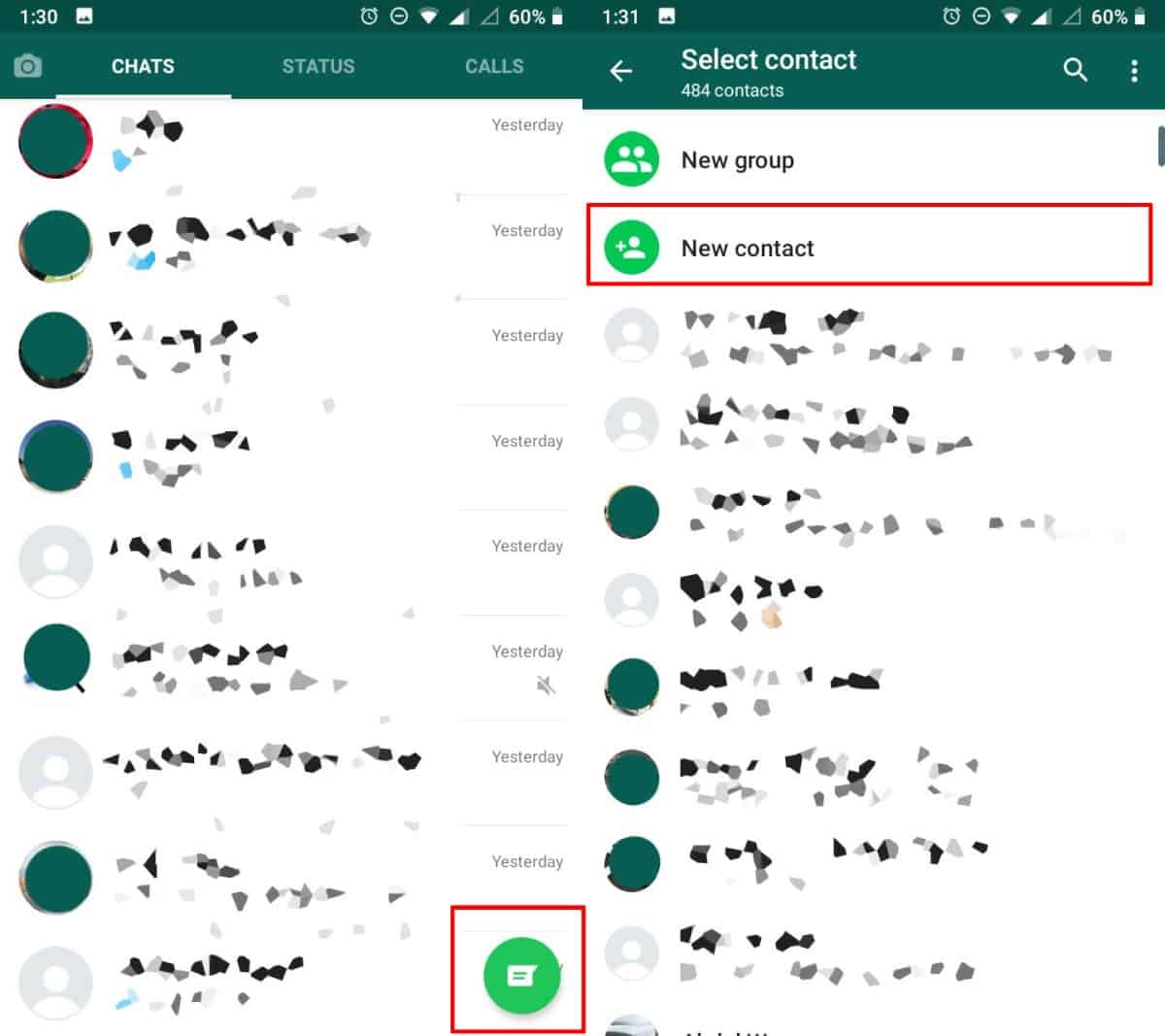
그 사람의 이름과 전화 번호를 입력하십시오Whatsapp를 통해 메시지를 보내려고합니다. Android에서는 연락처를 저장할 위치를 선택할 수 있습니다. 기기에 저장하면 기기의 연락처에 추가됩니다. 앱에 앱을 저장하도록 선택하면 기기의 연락처에 추가되지 않습니다. 번호를 입력하면 저장을 누릅니다. 해당 번호가 Whatsapp 계정과 연결되어 있지 않으면 사용자를 Whatsapp에 초대 할 수있는 옵션이 표시됩니다.
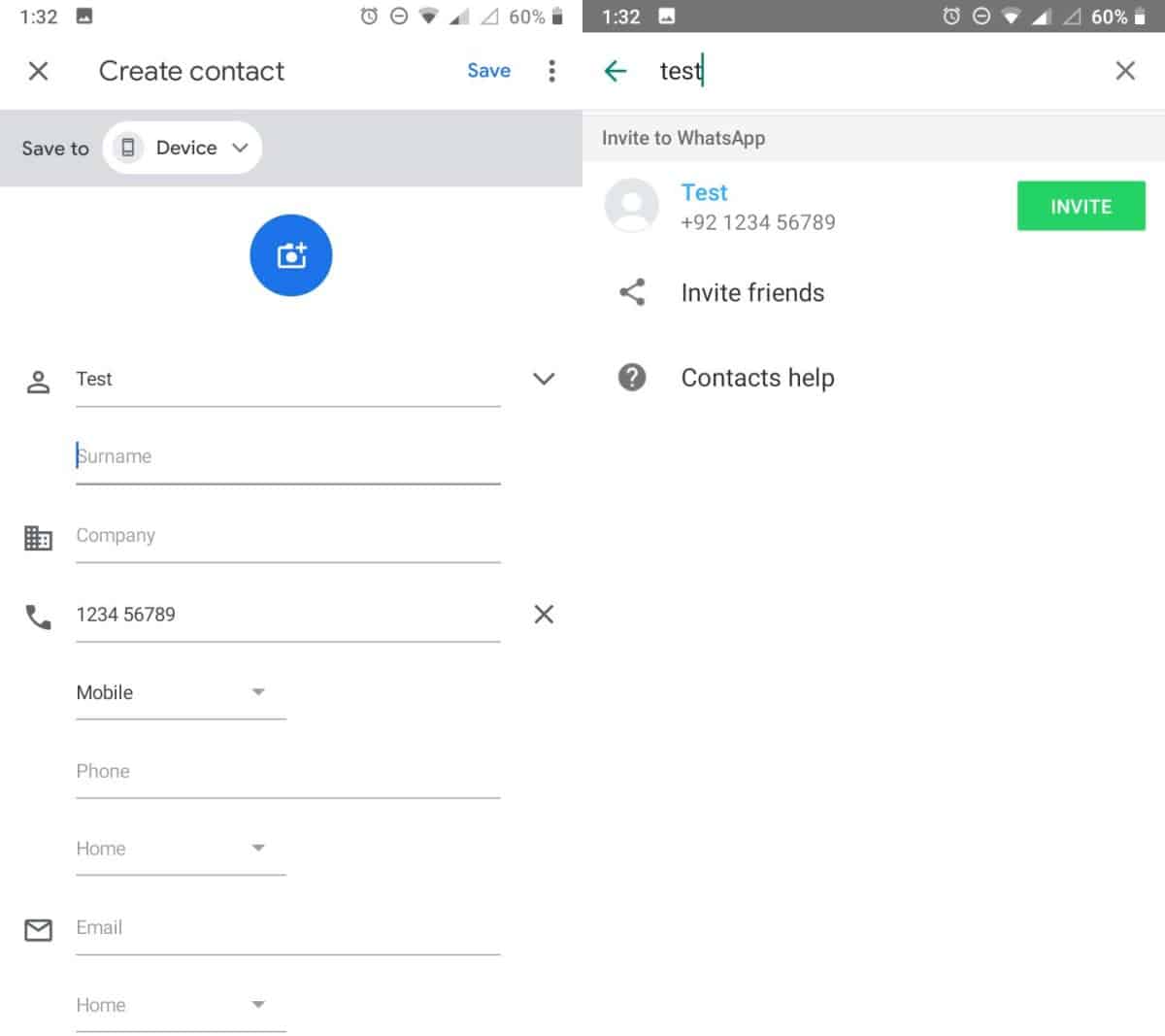
iOS와 Android 모두에서 추가 할 수 있습니다WHATSAPP 연락처에 대한 정보. 여기에는 집 주소, 두 번째 전화 번호 및 이메일이 포함될 수 있지만 이에 국한되지는 않습니다. 일반적으로 추가 한 사람이 Whatsapp를 사용하는 경우 프로필 사진이 연락처 목록과 동기화되지만 장치에서 다른 것으로 편집 할 수 있습니다. 사용자는 사용자가 변경 한 사실을 알지 못하며 변경 사항이 장치와 동기화되지 않습니다.

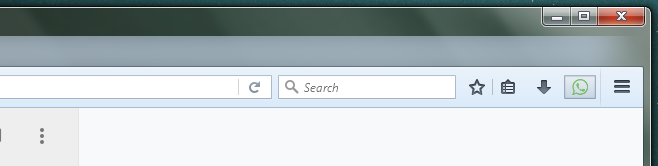
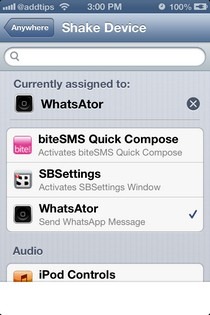
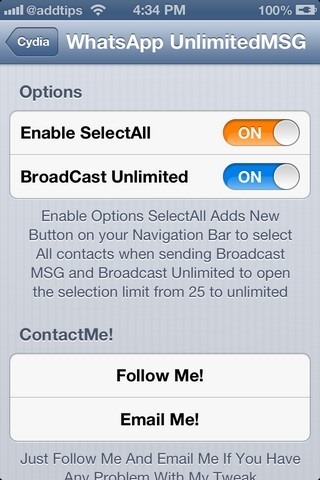









코멘트